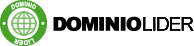Este artículo te ayudará a migrar tu sitio web de un host a otro con un mínimo o casi nada de downtime.
En la actualidad es extremadamente fácil mover un sitio web de un host a otro. Sin embargo, no importa cuán rápido sea la velocidad de transferencia, el usuario promedio puede experimentar algún tiempo de inactividad durante el proceso de transferencia.
La transferencia de servidores DNS entre los antiguos y los nuevos servidores web, puede hacer que un dominio se nuble durante un periodo de 12 a 72 horas después de que la solicitud de dicho cambio se envía al nuevo registrador.
El tiempo para completar este proceso puede variar en función de factores como el tamaño de tu sitio web / base de datos o las limitaciones de descarga establecidas por el antiguo y el nuevo host.
Combinado con la necesidad de transferir archivos del sitio web, restaurar bases de datos importantes y obtener todas las instalaciones de software y configuraciones de subdominios, puede tardar hasta un día de inactividad para que tu sitio vuelva a funcionar completamente.
Hay, sin embargo, algunos trucos muy fáciles para evitar problemas al transferir un sitio web a un nuevo servidor host. Estos consejos son relativamente fáciles de hacer siempre y cuando el administrador del sitio tenga una comprensión general de cPanel, direcciones IP y conocimiento de rutina de inicio de sesión FTP que le permitirá trabajar en la configuración de un nuevo plan de alojamiento web antes de que los DNS seas modificados y transferidos a la nueva empresa de host.
Al final del día, si se trata de un sitio web promedio, entonces la misión habrá sido un éxito!
Cómo empezar
Supondremos para éste procedimiento que ambos servidores operan con cPanel.
Cuando te trasladas a un nuevo host debes asegurarte de que tanto las empresas de alojamiento nueva como la vieja emplean la misma tecnología de administración basada en la web. Normalmente, esto será con tecnología cPanel. Si no es así, será necesario que consultes con el soporte de la nueva empresa de host antes de comenzar el procedimiento.
1. Descarga los archivos de copia de seguridad
Inicia sesión en el panel de control cPanel de tu vieja cuenta de hosting y realiza las copias de seguridad comprimidas de los archivos del sitio web y la información de la base de datos.
Si te aseguras de que la tecnología empleada por ambas empresas de hosting es la misma, entonces será la forma más sencilla de garantizar que los datos se pueden copiar y restaurar rápidamente.
Para la opción de panel de control cPanel, que es prácticamente el estándar en alojamiento web, los usuarios necesitan navegar a su dominio con el número de puerto 2082, por ejemplo: www.midominio.com:2082 o bien ingresando en www.midominio.com/cpanel.
Localiza la página de copia de seguridad del viejo host
Después de iniciar sesión con éxito en la interfaz cPanel de tu viejo servidor, busca en el panel de control la opción denominada “Copia de seguridad“. Esta contiene herramientas para realizar copias de seguridad de la carpeta principal “public_html” del sitio, así como de cualquier subdominio. Además, las herramientas que encontrarás aquí te ayudarán a hacer copia de seguridad de tus bases de datos MySQL para su restauración en el nuevo servidor.
Busca la opción “Descargar copias de seguridad” dentro de este grupo.
Descarga las copias de seguridad
En esta página, cPanel analizará las copias de seguridad disponibles por tipo. Una copia de seguridad completa del sitio llamada “Full Backup” se encuentra disponible y es la que recomendamos que utilices, contiene todos los contenidos de tu sitio web, incluyendo Base de Datos, Correos, etc.
Debes descargar ese archivo “Full Backup” para que pueda ser cargado posteriormente en el nuevo host.
También habrá archivos de copia de seguridad específicos para cada subdominio dentro del sitio web. Estos son generalmente opcionales, ya que la copia de seguridad completa del sitio web contendrá toda esa información, pero para estar seguro, puedes descargar esos archivos también.
En un área aparte en la misma página de descargas de copia de seguridad, puedes realizar una copia de seguridad comprimida de cada base de datos MySQL individualmente. Como mencionábamos previamente, no es necesario éste procedimiento si utilizas la opción de Full Backup.
Cada base de datos se debe descargar en su formato comprimido. Éstos se cargarán al nuevo servidor para crear nombres de base de datos coincidentes en un paso posterior.
¡No descomprimas!
Durante este proceso, asegúrate de no descomprimir ninguno de los archivos de copia de seguridad descargados. Esto se debe a que este proceso será completado por el nuevo servidor cuando el archivo sea subido a él.
Si eres usuario de Mac OS X, asegúrate de que Safari no esté configurado para abrir automáticamente las llamadas extensiones de archivo “seguras” después de la descarga. Si lo hace, se asegurará de que el archivo permanezca sin comprimir y listo para una rápida restauración.
Cuando hayas descargado todos los archivos de copia de seguridad comprimidos, sal de la instalación del cPanel del host anterior y dirígete a la versión cPanel del nuevo host.
2. Sube la Copia de Seguridad al nuevo Host
Comienza a cargar los archivos comprimidos de copia de seguridad en el nuevo servidor.
Prácticamente todas las empresas de alojamiento web, después de recibir el pago del primer mes, envían un correo electrónico con información como los servidores de nombres de dominio y detalles de dirección IP para el nuevo plan de alojamiento. Esta dirección IP puede utilizarse para ver el contenido del sitio web antes de la propagación del DNS y para acceder a la cuenta FTP individual y la interfaz de administración de cPanel antes de realizar los cambios.
Inicia sesión
Encuentra este correo electrónico y busca la dirección IP correspondiente. Si no se ha incluido específicamente un enlace cPanel, recuerda que puedes agregar “/cpanel” o el sufijo de puerto “: 2082” a esa dirección IP para habilitar un inicio de sesión administrativo.
Al iniciar sesión en el cPanel del nuevo servidor, busca las herramientas de copia de seguridad mencionadas en el paso 1 y selecciona la opción de “Descargas de copia de seguridad”. En la página, busca el cuadro de carga de archivos asociado con la copia de seguridad del sitio completo “Full Backup”. Esto, a menudo, se nombrará como una función “Backup Restore“. Selecciona el archivo de copia de seguridad de sitio completo “Full Backup” que se descargó de la antigua empresa de alojamiento web para iniciar el proceso de subida.
Una vez que el archivo se haya cargado por completo, la página web se actualizará y los detalles específicos del archivo se mostrarán línea por línea a medida que se descomprima cada archivo. Cuando esta segunda página deje de cargar, el proceso estará completo. Haz clic en el botón “atrás” del navegador para regresar a la página anterior y comenzar el proceso de restauración de la base de datos casi de la misma manera. Cuando toda la información haya sido subida al nuevo host, es el momento de realizar algunos ajustes y comenzar el proceso de transición sin fisuras detrás de escena.
Todo lo que necesitas hacer ahora es modificar la información que indica a tu dominio cuál será su nuevo servidor de alojamiento.
3. Cambia tu dominio a los nuevos servidores de nombres DNS
El paso final del proceso es simplemente decirle al nombre de dominio que muestre archivos y datos en un servidor diferente del que está en uso actualmente. Esto se hace ingresando al panel de control de registro de dominio proporcionado por el registrador de tu dominio.
Dentro de este panel de control, debe aparecer un título o un elemento en el menú de opciones denominado “Servidores de nombres de dominio o DNS” y la información actual colocada en esa área debería tener el siguiente aspecto:
NS1.VIEJO-SERVIDOR.COM
NS2.VIEJO-SERVIDOR.COM
Estos deben ser reemplazados por los nuevos servidores de nombres (también encontrados en el correo electrónico de activación de tu nueva cuenta de hosting) para el nuevo host. Si no encuentras esta información, ponte en contacto con un representante de la nueva empresa de alojamiento que pueda proporcionar los detalles del servidor DNS.
Los cambios en los registros DNS tendrán efecto en 12 a 24 horas en la mayoría de los casos, aunque la demora es relativa, se han experimentado en ocasiones demoras de tan solo 1 o 2 horas. Durante este tiempo, tanto los sitios web nuevos como los antiguos funcionarán correctamente, y los clientes verán contenido idéntico sin importar en donde se encuentren alojados los archivos.
Espera la Propagación Completa
Ten en cuenta que publicar contenido antes de que se complete la propagación puede resultar en pérdida de contenido o datos después de que los nuevos archivos de host estén activos. Mientras que el tiempo de inactividad no será un problema, los usuarios de sitios web deben abstenerse de realizar cambios en el diseño, los archivos o el contenido de un sitio, hasta que estén completamente seguros de que el proceso está completo y acceden definitivamente al nuevo servidor host.
Cuando éste es el caso, el proceso de transferencia del sitio web al nuevo proveedor de alojamiento, habrá finalizado y habrás sobrevivido a la transición sin haber experimentado algún tiempo de inactividad.
Revisa
Asegúrate de probar el sitio web y de que todo funcione correctamente; Cuando todo esté funcionando como antes, entonces puedes cancelar el plan de alojamiento con tu antiguo proveedor.
Podría también ser una buena idea permitir que el sitio web se ejecute en ambos servidores durante unos días sólo para asegurarte de que nada se pasó por alto durante el movimiento.
¡Fiuuuu, ya puedes relajarte!